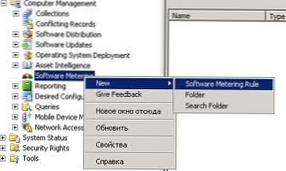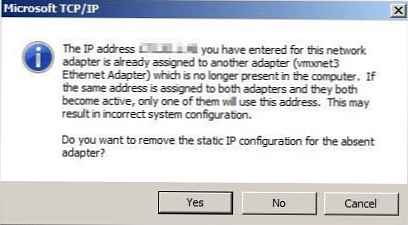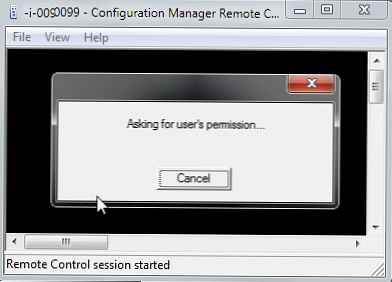Byl nalezen jeden nepříjemný problém s jednou z červencových aktualizací zabezpečení společnosti Microsoft. Je to o KB3170455, vydáno 12. července 2016. Po instalaci této aktualizace v doméně se mohou při pokusu o připojení k síťové tiskárně vyskytnout problémy.
Problém se projevil následovně:
Při pokusu o instalaci (připojení) tiskárny z tiskového serveru (v systému Windows Server 2008 R2) na klienty domény (Windows 10, Windows 7) se zobrazí chyba.
Připojte se k tiskárně
Ve vašem počítači platí zásada, která vám brání v připojení k této tiskové frontě. Obraťte se na správce systému.

U některých modelů tiskáren se při pokusu o připojení k síťové tiskárně objevila další zpráva:
Důvěřujete této tiskárně?
Systém Windows potřebuje stáhnout a nainstalovat softwarový ovladač z počítače \\ PrintServerName, aby mohl tisknout do PrinterName. Pokračujte, pouze pokud důvěřujete \\ PrintServerName a síti

Systém Windows potřebuje stáhnout a nainstalovat ovladač z počítače \\ PrintServerName, aby mohl tisknout do PrinterName ...
Když kliknete na tlačítko "Install Driver", objeví se okno UAC s výzvou k zadání pověření správce. Ačkoli starší uživatelé mohli tyto tiskárny připojit bez problémů (je součástí zásady, která umožňuje běžným uživatelům instalovat ovladače tiskárny bez práv místního správce).
Porovnáním nainstalovaných aktualizací v problémových počítačích jsme zjistili, že problém je pozorován v počítačích s nainstalovanou aktualizací KB3170455 (MS16-087: Popis aktualizace zabezpečení součástí zařazování tisku systému Windows: 12. července 2016). Při odinstalaci této aktualizace jsou tiskárny správně připojeny.
wusa.exe / odinstalovat / kb: 3170455 / quiet / norestart
Ale ne všechno je tak jednoduché, aktualizace není opravdu pokřivená, ale opravuje konkrétní kritickou zranitelnost v tiskovém subsystému Windows. Aktualizace také obsahuje upozornění uživatele, když se pokouší nainstalovat nedůvěryhodné nebo nepodepsané ovladače tiskárny. Ano, a v systému Windows 10 je tato aktualizace šita do kumulativní aktualizace, takže ji nelze vrátit zpět. Jednoduše odinstalace aktualizace problém nevyřeší.
Článek https://support.microsoft.com/en-us/kb/3170005 určuje kritéria, která musí ovladače tiskárny splňovat, aby byly správně nainstalovány na klientech:
- Ovladač musí být důvěryhodný (podepsaný důvěryhodným digitálním podpisem)
- Ovladač musí být zabalen (tiskové ovladače s podporou balíčku). Instalace nevybalených ovladačů (ovladače tiskáren v3 bez vědomí balíčku) v režimu Point and Print Restrictions není možná
Společnost Microsoft proto doporučuje:
- vyměňte ovladače na tiskových serverech za zabalené (specifikace V3 s podporou balíčku). Pomocí konzoly Správce tisku můžete určit, zda je ovladač zabalen nebo ne, otevřete sekci ovladače. Zajímá nás sloupec Baleno, u zabalených ovladačů je uveden stav Pravda.
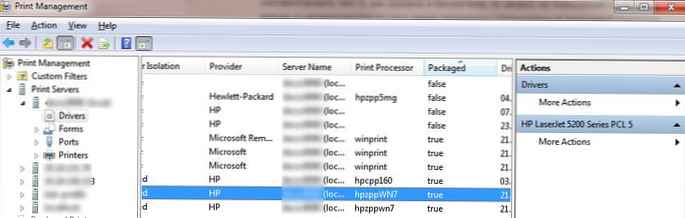 Bude i nadále umožňovat politiky Omezení bodu a tisku (v částech Konfigurace počítače> Zásady> Šablony pro správu> Tiskárny a v Konfiguraci uživatele> Zásady> Šablony pro správu> Ovládací panely> Tiskárny) a nastavte Nezobrazovat varovnou nebo výškovou výzvu (Nezobrazovat varování ani požadavek na zvýšení výšky). Dále určete FQDN jména důvěryhodných tiskových serverů.
Bude i nadále umožňovat politiky Omezení bodu a tisku (v částech Konfigurace počítače> Zásady> Šablony pro správu> Tiskárny a v Konfiguraci uživatele> Zásady> Šablony pro správu> Ovládací panely> Tiskárny) a nastavte Nezobrazovat varovnou nebo výškovou výzvu (Nezobrazovat varování ani požadavek na zvýšení výšky). Dále určete FQDN jména důvěryhodných tiskových serverů. - Pokud jsou ovladače zastaralé a nelze je aktualizovat, doporučujeme je předinstalovat na klientských počítačích. V takovém případě nejsou problémy s připojením tiskáren..




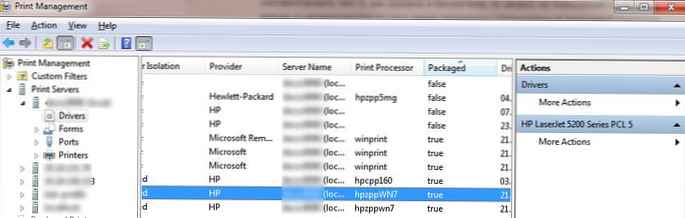 Bude i nadále umožňovat politiky Omezení bodu a tisku (v částech Konfigurace počítače> Zásady> Šablony pro správu> Tiskárny a v Konfiguraci uživatele> Zásady> Šablony pro správu> Ovládací panely> Tiskárny) a nastavte Nezobrazovat varovnou nebo výškovou výzvu (Nezobrazovat varování ani požadavek na zvýšení výšky). Dále určete FQDN jména důvěryhodných tiskových serverů.
Bude i nadále umožňovat politiky Omezení bodu a tisku (v částech Konfigurace počítače> Zásady> Šablony pro správu> Tiskárny a v Konfiguraci uživatele> Zásady> Šablony pro správu> Ovládací panely> Tiskárny) a nastavte Nezobrazovat varovnou nebo výškovou výzvu (Nezobrazovat varování ani požadavek na zvýšení výšky). Dále určete FQDN jména důvěryhodných tiskových serverů.